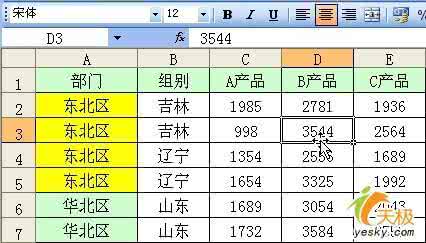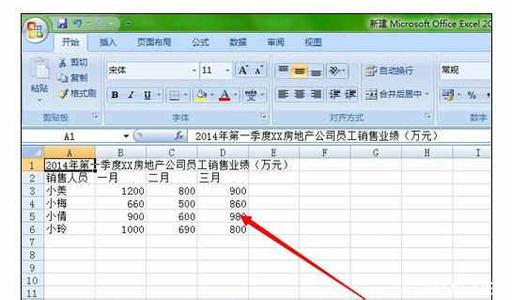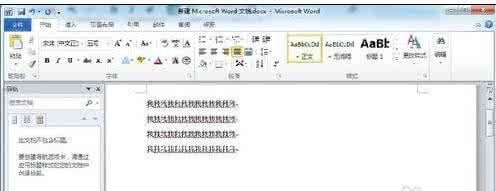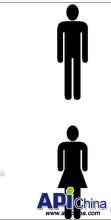
公共场所怎么能少得了各种标志,有了这些标志不仅给我们的生活带来了方便,同时也一定程度上调节了公共场合下的秩序。那么我们该如何来制作这个“WC男女标志”?其实,word就能轻松搞定,来跟着小编一起来学习吧:
制作WC男女标志的步骤如下:步骤一:首先,打开word,在上方的插入中找到“符号”
步骤二:再谈下的菜单中找到“其他符号”
步骤三:然后再“符号”下的“字体”中选择“Webdings”
步骤四:在Webdings的各种标志中 找到 代表男女的图标,双击(or单击再点击插入)即可
步骤五:这时,我们会在文档中看到非常小的两个符号,太小了不是么?怎么才能做成非常醒目的标志呢?别急,我们看下一步。
步骤六:用鼠标选中这两个图标,单击右键,在弹出的菜单中选择“字体”
步骤七:将弹出的“字体”选项框中的“字号”处键盘输入自己想要的数字(这里我们假设为270)然后点确定。
步骤八:怎么样?标志是不是够大了?当然你也可以设置的更大!(PS:打印出来贴WC吧)
 爱华网
爱华网